Форматирование ячеек Excel при юзабильном оформлении таблиц
Как с помощью форматирования сделать таблицы не только удобочитаемыми, но и юзабильными в использовании их при работе пользователя?Юзабильное форматирование таблиц
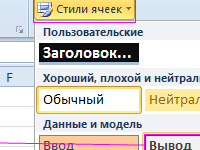 Стили ячеек в Excel и средства управления ими.
Стили ячеек в Excel и средства управления ими.Простое практическое руководство по работе со стилями форматирования на рабочих листах. Изменение, удаление и создание пользовательских стилей пошагово.
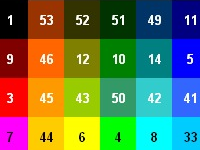 Нестандартное условное форматирование по значению ячейки в Excel.
Нестандартное условное форматирование по значению ячейки в Excel.Преимущества и недостатки нестандартного условного форматирования. Таблица кодов цветов для присвоения формата значениям ячеек. Пример работы с условным форматированием.
 Установите форматы ячеек для расчетов в Excel.
Установите форматы ячеек для расчетов в Excel.Форматирование для выполнения расчетов и вычислений с датами и временем. Округление до тысяч с помощью формата ячеек.
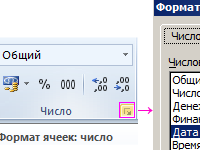 Как изменить формат ячейки в Excel быстро и качественно.
Как изменить формат ячейки в Excel быстро и качественно.Правильное изменение формата ячеек. Настройка правильного отображения даты и времени в ячейках. Особенности и отличия похожих форматов, которые часто путают.
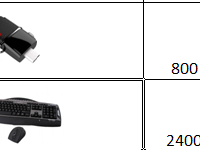 Как сделать прайс лист в Excel с картинками и динамическим курсом валют.
Как сделать прайс лист в Excel с картинками и динамическим курсом валют.Научимся делать синхронизацию прайс-листов с Интернетом, чтобы иметь актуальные данные по курсу нужной валюты. Функция ВПР для удобного пользования запросом. Вставка всплывающих картинок в таблицу.
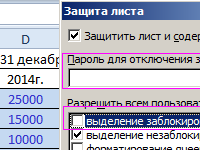 Защита ячеек в Excel от изменения и редактирования значений или форматов.
Защита ячеек в Excel от изменения и редактирования значений или форматов.Защищаем ячейки от внесения изменений посторонними лицами. Возможности защиты всей книги от редактирования и форматирования. Как поставить защиту и как ее снять?
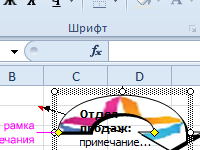 Как вставить примечание Excel в виде круговой стрелки с картинкой.
Как вставить примечание Excel в виде круговой стрелки с картинкой.Научимся вставлять примечания быстрыми клавишами, а также узнаем дополнительные функции: добавить картинку, сделать примечание в виде фигуры круговой стрелки и узнаем как скопировать готовый формат в другую ячейку.
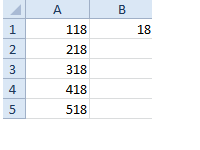 Специальная вставка в Excel для массового сложения значений.
Специальная вставка в Excel для массового сложения значений.Специальная вставка позволяет совершать операции с ячейками, в которых указаны базовые значения: умножить, разделить, вычесть, суммировать.
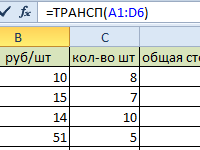 Три способа как транспонировать таблицу в Excel.
Три способа как транспонировать таблицу в Excel.Транспонировать таблицу можно через функцию ТРАНСП, с помощью специальной вставки и созданием сводной таблицы. Все способы отличны друг от друга функционально и результативно.
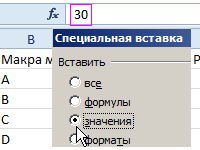 Перенос данных из одной таблицы Excel в другую.
Перенос данных из одной таблицы Excel в другую.Переносить данные таблиц можно в пределах одного листа, а также на другой лист или в другой файл. При этом можно копировать либо всю таблицу, либо отдельные ее значения, свойства или параметры.
